自動翻訳後分析レポート設定
プロジェクトに変更があれば自動的に新しい翻訳後分析レポートが作成されるように設定できます。プロジェクトテンプレートでプロジェクトを作成した場合にこの機能を使用できます。
例えば、新しい文書をプロジェクトにインポートした後に自動的に翻訳後分析を実行するようプロジェクトテンプレートを設定できます。memoQは、そのプロジェクトテンプレートから作成したすべてのプロジェクトでこれを行います。
翻訳後分析(Post-translation analysis: PTA)とは、翻訳が完了した後のレポートで、翻訳メモリとライブ文書のマッチ率により達成された節約具合を示すものです。
通常の分析は、翻訳メモリの一致によりどの程度節約できるかを「予測」するものです。これに対して、翻訳後分析は、実際にどれだけ節約できたかを示します。
翻訳後分析は、各翻訳者の請求額を把握するためのものです。
詳細については:詳細については、翻訳後分析レポートの手動作成に関するトピックをご覧ください。
操作手順
- リソースコンソール
 を開きます。
を開きます。オンラインプロジェクト用のテンプレートやリソースを設定するには:リソースコンソールの上部でmemoQ TMSを選択し、選択
 をクリックします。
をクリックします。 - 左側でプロジェクトテンプレート
 をクリックします。
をクリックします。 - 編集したいテンプレートを選択します。
- リストの下で編集をクリックします。
-
左側で自動操作をクリックします。
-
最初に表示されない場合は、プロジェクトの自動化タブをクリックします。
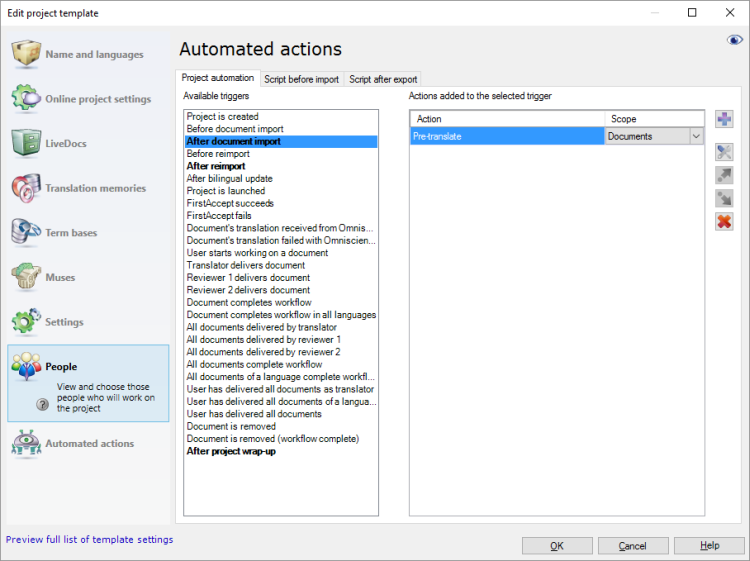
-
いずれかの使用可能なトリガ を選択し、選択済みトリガに動作を追加列の横にある新規操作を追加
 アイコンをクリックします。
アイコンをクリックします。 -
このトリガに追加する動作を選択ダイアログのリストから翻訳後分析の実行を選択します。
-
リストの下の追加をクリックします。
自動翻訳後分析レポート設定ウィンドウが表示されます。
このアクションが既に存在するために追加できない場合:選択済みトリガに動作を追加で、翻訳後分析の実行をクリックします。リストの横にある設定![]() ボタンをクリックします。自動翻訳後分析レポート設定ウィンドウが表示されます。
ボタンをクリックします。自動翻訳後分析レポート設定ウィンドウが表示されます。
ローカルプロジェクトのテンプレートを設定している場合、ウィンドウは以下のように表示されます (プロジェクトテンプレートの編集ウィンドウの目は閉じています):
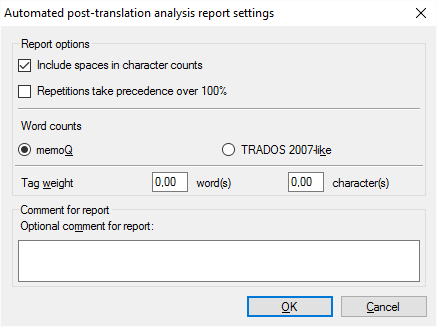
オンラインプロジェクトのテンプレートを設定している場合、ウィンドウは以下のように表示されます (プロジェクトテンプレートの編集ウィンドウの目は開いています):
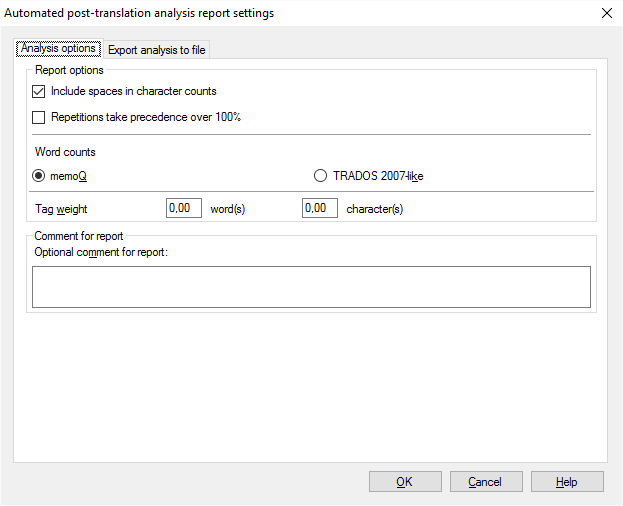
その他のオプション
ほとんどの場合、特に英語から翻訳するときは、作業はソーステキストのワードカウントで測定されます。しかし、一部の市場や対象分野では、翻訳は文字数で測定されます。
結果のテーブルでは、memoQは常に文字数と単語数を表示します。ほとんどの場合、スペースもカウントする必要があります。
文字カウントに空白を含めるチェックボックスにチェックマークが入っていることを確認します。memoQはすべてのスペースを別々にカウントします。スペースが2つ連続する場合は、1つではなく2つのスペースとしてカウントします。
繰り返しを100%一致よりも優先チェックボックスをオンにします。チェックマークを入れておくのが普通で、特にチェックマークを外す理由はありません。
一部の文書形式では、テキストに多数のインラインタグが含まれています。代表的な例は、XML、HTML、PDF、InDesignなどですが、Microsoft Wordなどもこれに当てはまる場合があります。
これらのタグを正しい場所に挿入するのは大変な作業になります。分析レポートには、それが反映されている必要があります。
通常、memoQはタグをカウントしますが、別の番号でカウントします。これを最終的なワードカウントに含めるのは簡単ではありません。
これを設定するために、タグを単語や文字としてカウントすることができます。
タグの加重行の単語数ボックスに数字を入力します。例えば0.25と入力した場合、memoQはインラインタグが4つあるたびに1ワード、つまりタグ1つにつき1/4ワードとカウントします。
これを文字数で数えることもできます。文字ボックスに数字を入力します。例えば2と入力した場合、memoQはタグ1つにつき2文字とカウントします。
1つのプロジェクトに翻訳後分析レポートを複数作成することができます。例えば、翻訳者ごとに納品のタイミングがまったく異なる場合、こういう状況が発生します。
複数のレポートが存在する場合、その各々が作成された時期と理由を知る必要があります。このため、レポートを作成したときは必ずレポート用オプションコメントボックスに説明を入力してください。
Trados 2007スタイルのワードカウントを使わないでください:通常、memoQはMicrosoft Wordのように単語を数えます。Trados 2007スタイルのワードカウントを使うのは、クライアントが過去のバージョンのTradosを使用している場合のみにしてください。
オンラインプロジェクトではサーバー上にレポートを自動的に保存することができます。プロジェクトの実行中に、サーバーのプロジェクトファイルが保存されている場所からレポートをダウンロードすることができます。
これを設定する前に、プロジェクトテンプレートの編集ウィンドウの目を開く必要があります。(閉じている場合はクリックします。)次に、分析レポートを作成アクションをプロジェクトテンプレートに追加できます。
- 分析をファイルにエクスポートタブをクリックします。
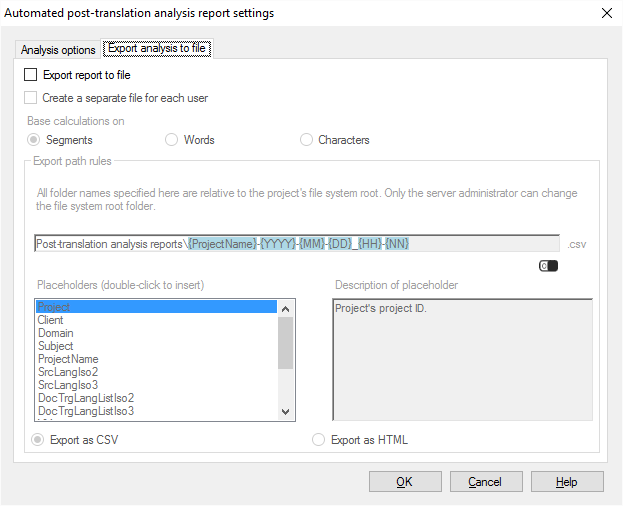
- レポートをファイルにエクスポートチェックボックスをオンにします。
- プロジェクトに複数のターゲット言語があり、各翻訳者に個別の請求データが必要な場合:それぞれのユーザーにファイルを分けて作成チェックボックスをオンにします。memoQ TMSは、プロジェクト内で1セグメント以上を確定した翻訳者の数だけ、レポートを作成します。
- 多くの場合は単語数を使用します:単語数ラジオボタンをクリックします。文字数を使用する場合:文字数ラジオボタンをクリックします。
- エクスポートパスルールで、レポートファイルのフォルダと名前を設定します。プレースホルダを使えば、memoQ TMSがプロジェクトの名前、レポートの作成日時、プロジェクトの言語などに基づいた名前を付けることができます。プレースホルダは、このプロジェクトテンプレートから作成された進行中のプロジェクトの実際の情報に置き換えられます。
固定されたメインフォルダがあります:memoQ TMSは、レポートをプロジェクトのファイル保存場所に保存します。これはサーバー上のフォルダです。このフォルダの場所を変更できるのは、システム管理者だけです。
通常、memoQ TMSはレポートを翻訳後分析レポートという名前のフォルダに保存します。このとき、プロジェクトの名前とレポートの作成日時を結合した名前が付けられます。
これは変更できます:パスにフォルダを追加したり、名前に他のプレースホルダを使うことができます。また、このプレースホルダをフォルダの名前に使うこともできます。ただし、翻訳後分析レポートは変更しないでください。
- プロジェクト:プロジェクトのプロジェクトフィールドの内容。これはプロジェクト名ではありません。
- クライアント:プロジェクトのクライアントフィールドの内容。通常、翻訳のエンドユーザーの名前。
- ドメイン:プロジェクトのドメインフィールドの内容。通常、ソース文書のより狭い範囲のサブジェクトやジャンル。
- サブジェクト:プロジェクトのサブジェクトフィールドの内容。通常、ソースドキュメントの分野。
- プロジェクト名:プロジェクトの完全な名前。memoQとmemoQ TMSはこの名前を使ってプロジェクトを特定します。
- SrcLangIso2:プロジェクトのソース言語の2文字のコード。
- SrcLangIso3:プロジェクトのソース言語の3文字のコード。
- TrgLangListIso2:プロジェクトのターゲット言語の2文字コードのリスト。
- TrgLangListIso3:プロジェクトのターゲット言語の3文字コードのリスト。
- YY:レポートが作成された年 (2桁)。
- YYYY:レポートが作成された年 (4桁)。
- MM:レポートが作成される月 (2桁)。
- DD:レポートが作成された日 (2桁)。
- HH:レポートが作成される時間 (2桁)。
- NN:レポート作成時の分 (2桁)。
- 最後にレポートの形式を選択:
完了したら
プロジェクトテンプレートに動作を追加するには:OKをクリックします。
OKをクリックしても、レポートは実行されません:進行中のプロジェクトで翻訳後分析レポートを自動的に取得するには:このプロジェクトテンプレートからプロジェクトを作成し、作業を開始します。新しいレポートを見るには、レポートまたは概要/レポートセクションを確認します。
プロジェクトテンプレートに動作を追加せずにプロジェクトテンプレートの編集ウィンドウに戻るには:キャンセルをクリックします。